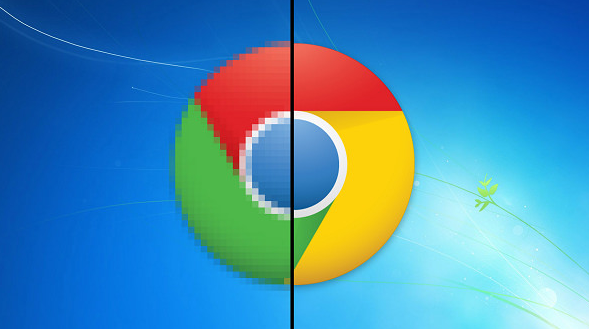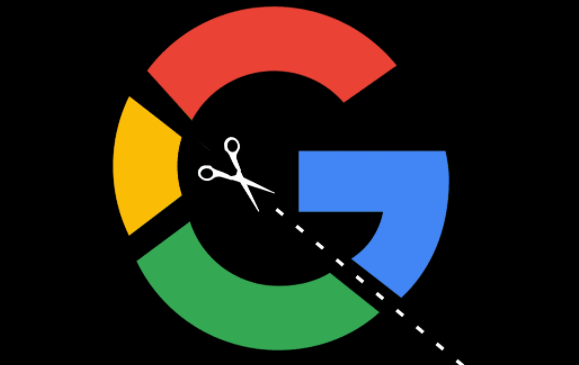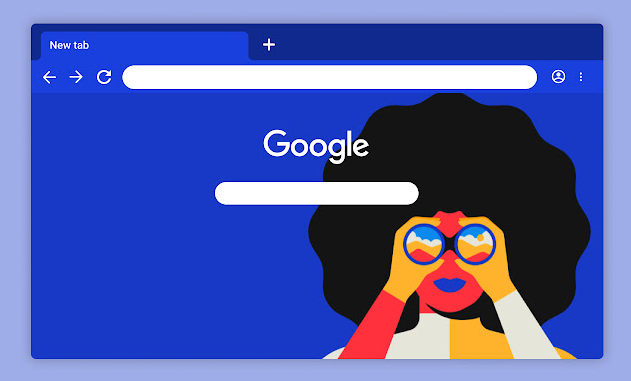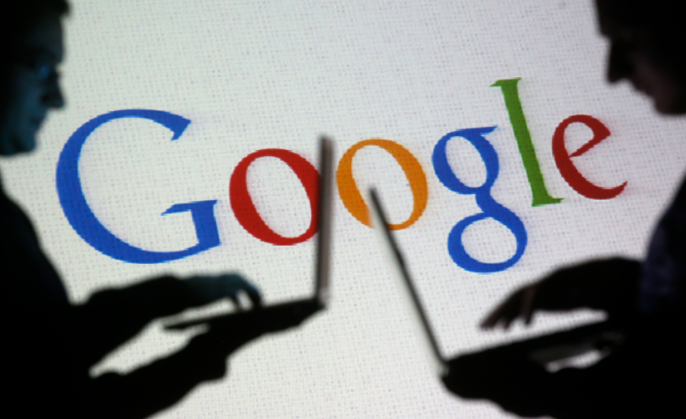Chrome浏览器下载限速设置详细教程
时间:2025-06-16
来源:谷歌浏览器官网

1. 打开开发者工具:在Windows系统上,直接按下F12键即可打开Chrome的开发者工具。也可以通过右键点击页面并选择“检查”来打开开发者工具。
2. 进入Network标签页:在开发者工具中,找到并点击Network标签页。
3. 选择或添加网络速度配置:在Network标签页的顶部,点击Online选项。这里有几个预设的网络速度选项,如Slow 3G、Fast 3G等,可以根据需要选择。如果需要更精细地控制网络速度,可以点击Add按钮,然后选择Add custom profile。在弹出的窗口中,输入配置的名称、下载速度、上传速度以及延迟,然后点击Add按钮。这样,就生成了一个自定义的网络速度配置。
4. 应用网络速度配置:选择刚刚创建或选择的网络速度配置,它将立即对当前标签页生效。需要注意的是,这个速度设定只对当前的标签页生效,对其他标签页没有影响。
5. 恢复默认速度:如果想要恢复正常速度,可以关闭当前标签页,或者在Network标签页的顶部,选择回Online即可。
通过以上步骤,你可以在Chrome浏览器中轻松设置下载限速,以满足不同网络环境下的需求。
猜你喜欢